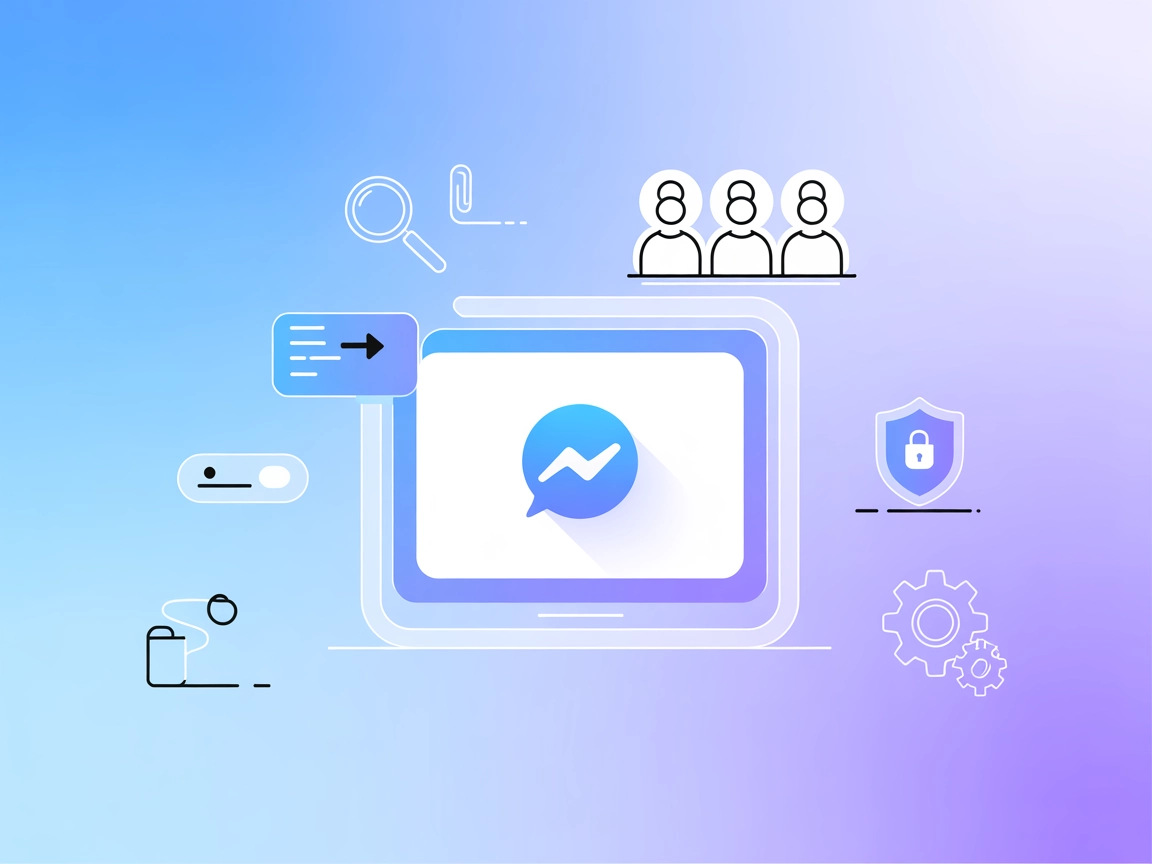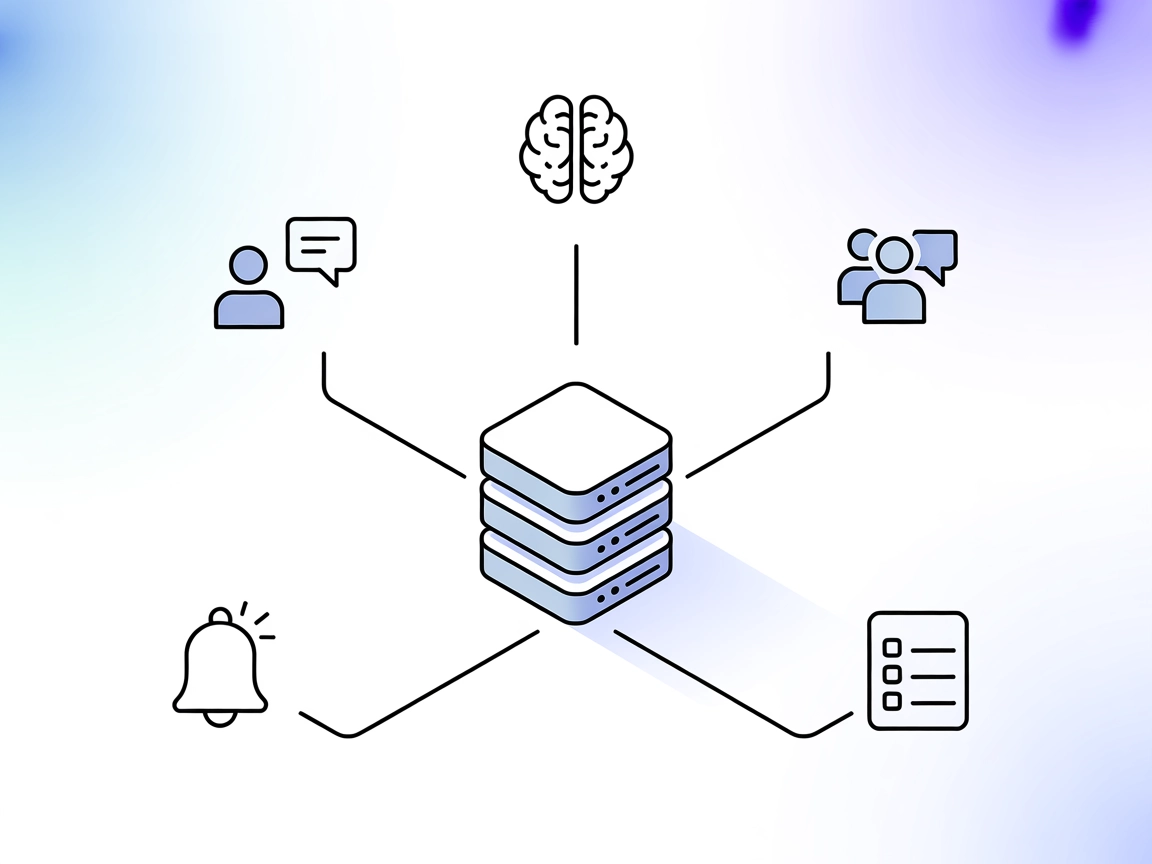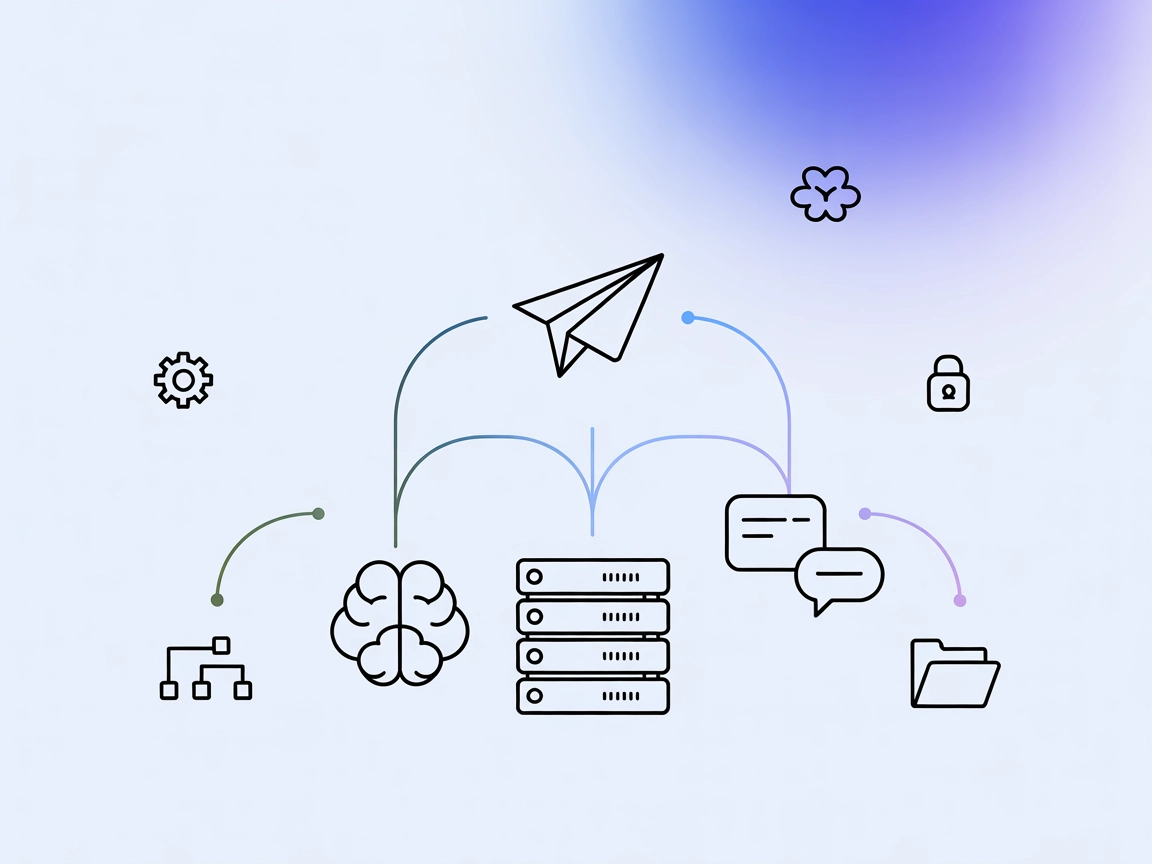
Tích hợp Máy chủ MCP Telegram
Máy chủ MCP Telegram kết nối API của Telegram với các trợ lý AI thông qua Giao thức Ngữ cảnh Mô hình (Model Context Protocol), cho phép tự động hóa các quy trìn...
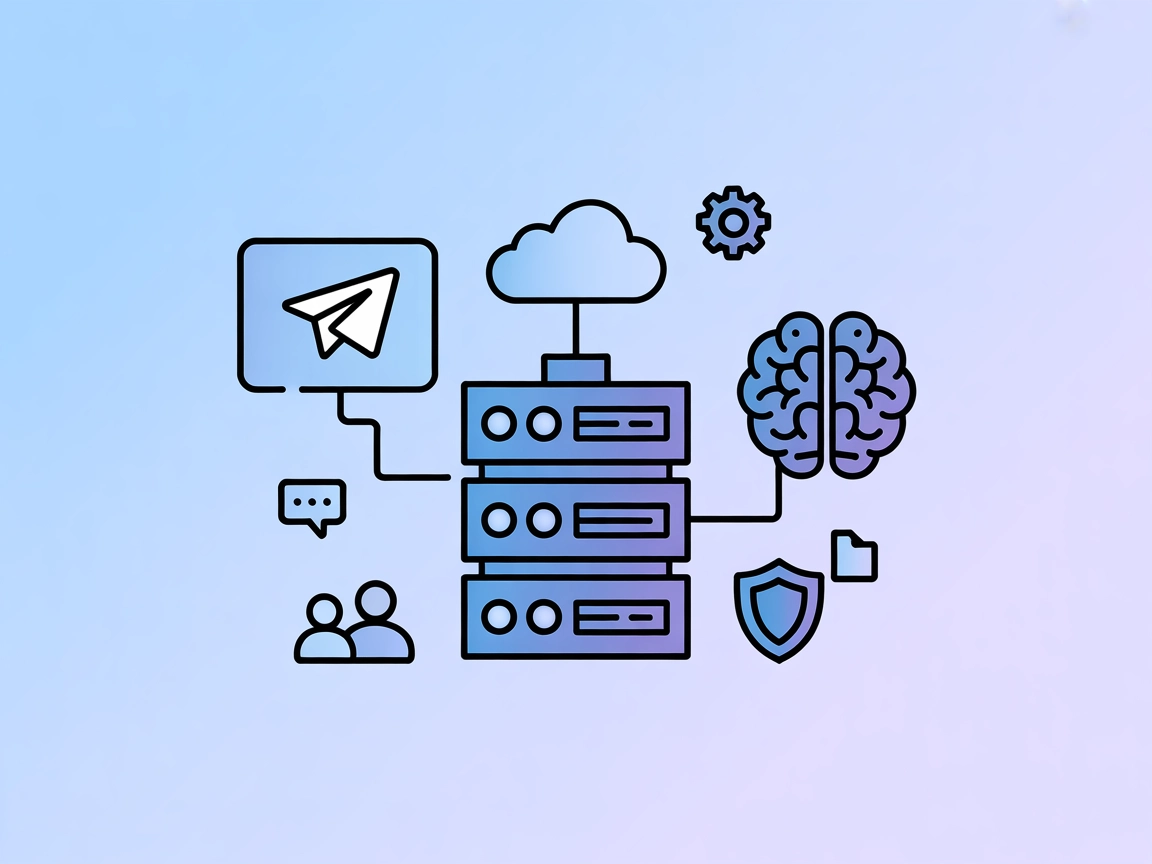
Tích hợp Telegram với FlowHunt và các khách hàng tương thích MCP để nhắn tin tự động, quản lý trò chuyện và quy trình làm việc hỗ trợ AI.
FlowHunt cung cấp một lớp bảo mật bổ sung giữa các hệ thống nội bộ của bạn và các công cụ AI, mang lại cho bạn quyền kiểm soát chi tiết về những công cụ nào có thể truy cập từ các máy chủ MCP của bạn. Các máy chủ MCP được lưu trữ trong cơ sở hạ tầng của chúng tôi có thể được tích hợp liền mạch với chatbot của FlowHunt cũng như các nền tảng AI phổ biến như ChatGPT, Claude và các trình chỉnh sửa AI khác nhau.
Máy chủ MCP Telegram tích hợp các khả năng mạnh mẽ của nền tảng nhắn tin Telegram với Model Context Protocol (MCP), cho phép các trợ lý AI và khách hàng tương tác lập trình với Telegram. Bằng cách sử dụng thư viện Telethon, máy chủ này cho phép tự động hóa toàn diện và quản lý các cuộc trò chuyện, tin nhắn, nhóm cũng như tương tác người dùng trong Telegram. Nó đóng vai trò cầu nối giữa các agent AI và API của Telegram, giúp thực hiện các tác vụ như gửi tin nhắn, truy xuất lịch sử trò chuyện, quản lý nhóm và nhiều hơn nữa. Điều này nâng cao đáng kể quy trình phát triển bằng cách tối ưu hóa giao tiếp, hỗ trợ phản hồi tự động và cung cấp công cụ truy vấn hoặc chỉnh sửa dữ liệu Telegram trực tiếp từ các công cụ AI như Claude, Cursor và các khách hàng tương thích MCP khác.
Không có mẫu prompt nào được liệt kê trong tài liệu hoặc các tệp của kho lưu trữ.
Không có tài nguyên MCP nguyên thủy nào được tài liệu rõ ràng hoặc liệt kê trong các tệp hoặc README hiện có.
Tài liệu nêu rằng “Mọi tính năng lớn của Telegram/Telethon đều có sẵn như một công cụ,” nhưng chỉ có get_chats được đề cập rõ ràng. Danh sách đầy đủ các công cụ không được cung cấp trong tài liệu hiện có.
mcpServers:{
"mcpServers": {
"telegram-mcp": {
"command": "telegram-mcp",
"args": ["serve"]
}
}
}
telegram-mcp đang chạy.{
"mcpServers": {
"telegram-mcp": {
"command": "telegram-mcp",
"args": ["serve"],
"env": {
"TELEGRAM_API_ID": "<your_api_id>",
"TELEGRAM_API_HASH": "<your_api_hash>",
"TELEGRAM_SESSION_STRING": "<your_session_string>"
}
}
}
}
claude_desktop_config.json.{
"mcpServers": {
"telegram-mcp": {
"command": "telegram-mcp",
"args": ["serve"]
}
}
}
telegram-mcp.{
"mcpServers": {
"telegram-mcp": {
"command": "telegram-mcp",
"args": ["serve"],
"env": {
"TELEGRAM_API_ID": "<your_api_id>",
"TELEGRAM_API_HASH": "<your_api_hash>",
"TELEGRAM_SESSION_STRING": "<your_session_string>"
}
}
}
}
{
"mcpServers": {
"telegram-mcp": {
"command": "telegram-mcp",
"args": ["serve"]
}
}
}
{
"mcpServers": {
"telegram-mcp": {
"command": "telegram-mcp",
"args": ["serve"],
"env": {
"TELEGRAM_API_ID": "<your_api_id>",
"TELEGRAM_API_HASH": "<your_api_hash>",
"TELEGRAM_SESSION_STRING": "<your_session_string>"
}
}
}
}
{
"mcpServers": {
"telegram-mcp": {
"command": "telegram-mcp",
"args": ["serve"]
}
}
}
{
"mcpServers": {
"telegram-mcp": {
"command": "telegram-mcp",
"args": ["serve"],
"env": {
"TELEGRAM_API_ID": "<your_api_id>",
"TELEGRAM_API_HASH": "<your_api_hash>",
"TELEGRAM_SESSION_STRING": "<your_session_string>"
}
}
}
}
Sử dụng MCP trong FlowHunt
Để tích hợp các máy chủ MCP vào luồng làm việc FlowHunt của bạn, bắt đầu bằng cách thêm thành phần MCP vào luồng và kết nối với agent AI của bạn:
Nhấp vào thành phần MCP để mở bảng cấu hình. Trong phần cấu hình hệ thống MCP, hãy chèn thông tin máy chủ MCP của bạn theo định dạng JSON sau:
{
"telegram-mcp": {
"transport": "streamable_http",
"url": "https://yourmcpserver.example/pathtothemcp/url"
}
}
Sau khi cấu hình xong, agent AI có thể sử dụng MCP này như một công cụ với đầy đủ các chức năng và khả năng của nó. Lưu ý đổi “telegram-mcp” thành tên thực tế của máy chủ MCP của bạn và thay URL bằng đường dẫn tới máy chủ MCP của bạn.
| Phần | Khả dụng | Chi tiết/Ghi chú |
|---|---|---|
| Tổng quan | ✅ | Mô tả Telegram-MCP là cầu nối Telegram-MCP cho tự động hóa AI. |
| Danh sách Prompt | ⛔ | Không có mẫu prompt được tài liệu hóa. |
| Danh sách Resource | ⛔ | Không có tài nguyên MCP cụ thể nào được tài liệu hóa. |
| Danh sách Công cụ | ✅ | get_chats được đề cập rõ ràng; các công cụ khác được ngụ ý nhưng không liệt kê. |
| Bảo mật API Keys | ✅ | Có ví dụ cấu hình bảo mật API Keys. |
| Sampling Support (không quan trọng trong đánh giá) | ⛔ | Không nhắc tới hỗ trợ sampling. |
Hỗ trợ roots: Không có nhắc tới
Hỗ trợ sampling: Không có nhắc tới
Tôi đánh giá Máy chủ MCP Telegram 6/10. Nó mạnh về chức năng, có hướng dẫn cài đặt và bảo mật rõ ràng, nhưng thiếu tài liệu về mẫu prompt, tài nguyên cụ thể và danh sách công cụ đầy đủ, đây là những yếu tố quan trọng cho tích hợp MCP nâng cao và minh bạch.
| Có LICENSE | ✅ Apache-2.0 |
|---|---|
| Có ít nhất một công cụ | ✅ |
| Số lượng Fork | 73 |
| Số lượng Star | 190 |
Máy chủ MCP Telegram đóng vai trò cầu nối giữa Telegram và các công cụ hỗ trợ AI, cho phép kiểm soát lập trình các cuộc trò chuyện, tin nhắn, nhóm và người dùng thông qua Giao thức Model Context (MCP). Nó giúp tự động hóa, phân tích trò chuyện và quản lý nhóm từ các khách hàng như Claude, Cursor và FlowHunt.
Hầu hết các tính năng chính của Telegram và Telethon đều được hỗ trợ, bao gồm gửi tin nhắn, truy xuất lịch sử trò chuyện, quản lý nhóm và nhiều hơn nữa. Công cụ duy nhất được tài liệu hóa rõ là get_chats, nhưng còn nhiều khả năng bổ sung được ngụ ý.
Lưu thông tin xác thực API Telegram của bạn (API ID, API Hash và Session String) dưới dạng biến môi trường trong cấu hình máy chủ MCP để giữ an toàn và tránh đưa vào mã nguồn.
Nhắn tin tự động, phân tích trò chuyện, quản lý nhóm, vận hành bot Telegram và trích xuất dữ liệu Telegram để tích hợp với các hệ thống bên ngoài.
Thêm thành phần MCP vào luồng của bạn, sau đó cấu hình chi tiết MCP dưới dạng JSON trong cấu hình hệ thống MCP, chỉ định URL và thiết lập Máy chủ MCP Telegram của bạn. Điều này giúp các agent AI truy cập Telegram qua giao diện MCP.
Tự động hóa, phân tích và quản lý trò chuyện Telegram với Máy chủ MCP Telegram của FlowHunt dễ cấu hình. Kích hoạt các quy trình và tích hợp mạnh mẽ dựa trên AI.
Máy chủ MCP Telegram kết nối API của Telegram với các trợ lý AI thông qua Giao thức Ngữ cảnh Mô hình (Model Context Protocol), cho phép tự động hóa các quy trìn...
Máy chủ Mac Messages MCP tạo cầu nối an toàn giữa các trợ lý AI và LLM với cơ sở dữ liệu iMessage trên macOS, cho phép truy vấn, tự động hóa và nâng cao năng su...
mcp-teams-server mang chức năng Microsoft Teams vào FlowHunt thông qua Model Context Protocol (MCP), cho phép trợ lý AI đọc, tạo và trả lời tin nhắn, nhắc đến n...
Đồng Ý Cookie
Chúng tôi sử dụng cookie để cải thiện trải nghiệm duyệt web của bạn và phân tích lưu lượng truy cập của mình. See our privacy policy.